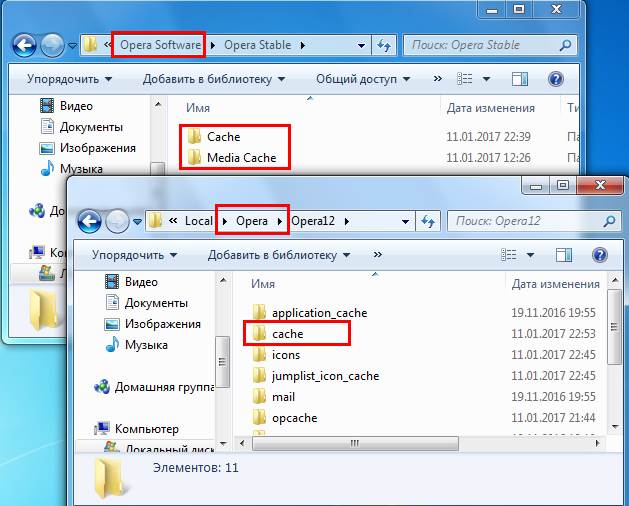Как почистить кэш в Опере
Кэш в браузерах придуман для того, чтобы разгрузить сервера провайдеров и увеличить скорость интернета. Другими словами, браузеры создают на компьютере секретные папки, куда заносятся слепки с сайтов, которые вы уже посетили, или загрузки, которые вы делали когда-то. Поэтому в последующий раз обозреватель быстро извлечет информацию из этих кластеров, не обращаясь к основному серверу. В большинстве случаев это удобно, но бывает, что нужный сайт в новой версии увидеть не удается, ибо браузер показывает устаревшую кальку из кэша. К тому же, накапливаясь, резервные копии начинают занимать большой объем на компьютере и тормозить общую работу. Чтобы устранить такое положение дел, существует процедура очистки кэша. Посмотрите, как это сделать, если вы пользуетесь обозревателем Опера.
1 Начнем с самых последних версий приложения. Для удаления истории посещений из современных модификаций браузера пройдите в меню, которое вызывается через логотип Оперы в виде большой красной буквы “О” в левом верхнем углу интерфейса. Спуститесь по списку опций почти к самому низу и наведите курсор мыши на строку “Другие инструменты”. В результате выдвинется еще одно окошко, где требуется активировать функцию “Очистить историю посещений”. Обратите внимание на расположенную рядом подсказку, как запустить нужную операцию через сочетание горячих клавиш – ctrl+shift+del.

2 После проделанных манипуляций мы окажемся на отдельной страничке, где прописаны дополнительные настройки очистки Оперы. Здесь вам предлагается выбрать виды предстоящей операции: что именно вы хотите почистить – историю загрузок, сохраненные пароли, историю посещений. За очистку кэша отвечает отдельная строчка.

3 Определившись с выбором настроек, снимите или проставьте галочки в нужных категориях. В нашем случае мы оставляем пометку только в строке “Очистить кэш”. Далее обращаемся к мини-меню повыше “Уничтожить следующие элементы…” и устанавливаем необходимый показатель времени, за период которого хотим удалить резервный массив. Последнее действие – нажатие кнопки “Очистить историю посещений” внизу вкладки. Желаемое достигнуто.

4 В более ранних версиях Оперы, чтобы осуществить подобную процедуру, нужно пройти в боковое меню и отыскать пункт “Настройки” (горячие клавиши Alt+P). Далее ищем “Безопасность”, а в ней “Очистить историю посещений”. Остальные шаги повторяют пункт 3 нашей инструкции.

5 Если у вас стоит Опера еще древней, от 12 до 19-ой версии, то до опции удаления кэша следует добираться через общие настройки браузера (или Ctrl+F12), где во вкладке “Расширенные” идем в раздел “История” и кликаем по клавише “Очистка”.

Современное программное обеспечение интернет-проводников уже имеет встроенную команду самоочищаться время от времени. Но иногда все же необходимо удалять балласт вручную. Очищая кэш своего браузера, не забывайте, что вместе с историей посещений из недр обозревателя также могут удалиться все пароли и сведения, необходимые для авторизации. Поэтому, если вы привыкли заходить на сайты, используя функцию автоматического определения личности, перед очисткой кэша освежите в своей памяти все личные данные либо выпишите их в отдельный файл.

Во время своей работы, при включенном кэшировании, браузеры сохраняют содержимое посещенных страниц в специальную директорию жесткого диска – кэш-память. Это делается для того, чтобы при повторном посещении каждый раз браузер не обращался на сайт, а восстанавливал информацию из собственной памяти, что способствует увеличению скорости его работы, и сокращению объемов трафика. Но, когда в кэше скапливается слишком большое количество информации, происходит обратный эффект: работа браузера начинает замедляться. Это говорит о том, что необходимо периодически производить чистку кэша.
В то же время, бывает ситуация, когда после обновления содержимого веб-страницы на сайте, её обновленная версия не отображается в браузере, так он подтягивает данные из кэша. В этом случае тоже следует почистить данную директорию, для корректного отображения сайта. Давайте выясним, как почистить кэш в Опере.
Очистка внутренними инструментами браузера
Для того, чтобы очистить кэш, можно воспользоваться внутренними инструментами браузера для очистки данной директории. Это наиболее простой и безопасный способ.
Для очистки кэша нам нужно перейти в настройки Opera. Для этого мы открываем главное меню программы, и в открывшемся списке кликаем по пункту «Настройки».
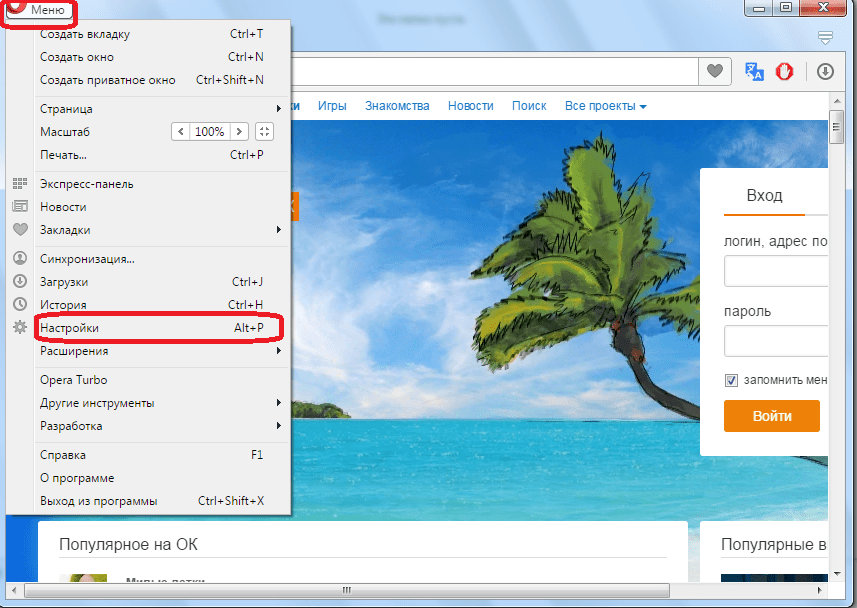
Перед нами открывается окно генеральных настроек браузера. В левой его части выбираем раздел «Безопасность», и переходим по нему.
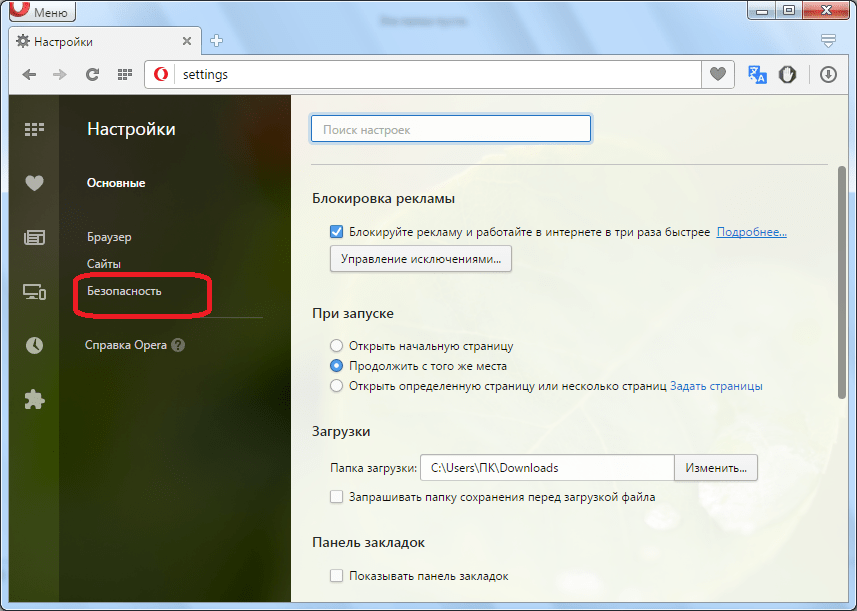
В открывшемся окне в подразделе «Конфиденциальность» жмем на кнопку «Очистить историю посещений».
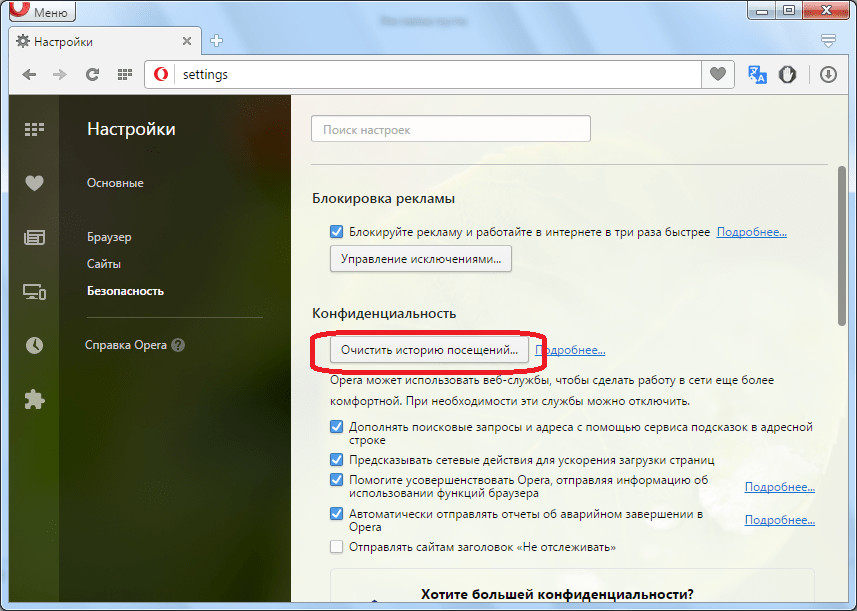
Перед нами открывается меню очистки браузера, в котором обозначены галочками готовые к очистке разделы. Нам главное проверить, чтобы галочка стояла напротив пункта «Кэшированные изображения и файлы». С остальных пунктов пометки можно снять, можно оставить, а можно даже добавить галочки в остальные пункты меню, если вы решили провести тотальную очистку браузера, а не просто почистить кэш.
После того, как галочка напротив нужного нам пункта установлена, жмем на кнопку «Очистить историю посещений».
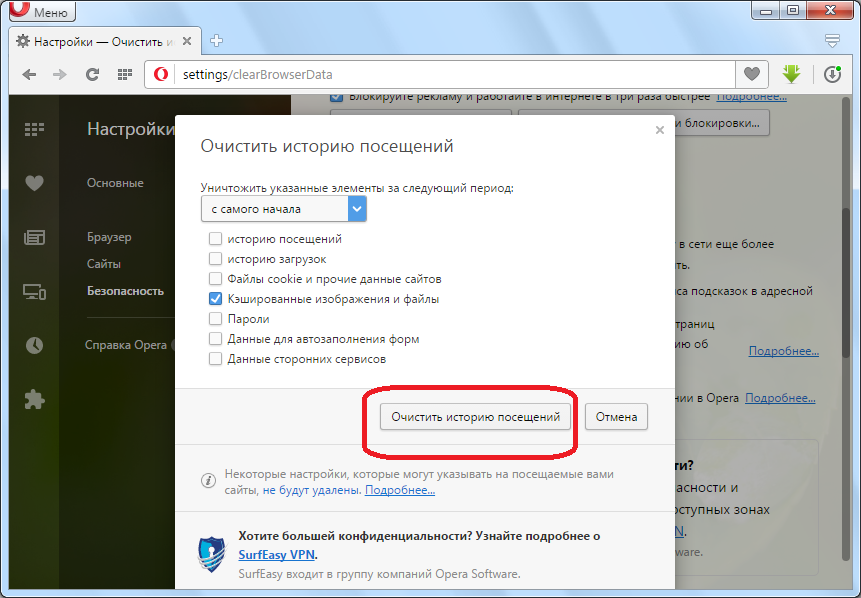
Кэш в браузере Опера почищен.
Ручная очистка кэша
Очистить кэш в Opera можно не только через интерфейс браузера, но и просто физически удалив содержимое соответствующей папки. Но, к этому способу рекомендуется прибегать только тогда, если по каким-либо причинам стандартным методом очистить кэш не удается, либо если вы очень продвинутый пользователь. Ведь можно по ошибке удалить содержимое не той папки, что может негативно сказаться на работе не только браузера, но и системы в целом.
Для начала нужно выяснить, в какой директории находится кэш браузера Опера. Для этого открываем главное меню приложения, и кликаем на пункт «О программе».
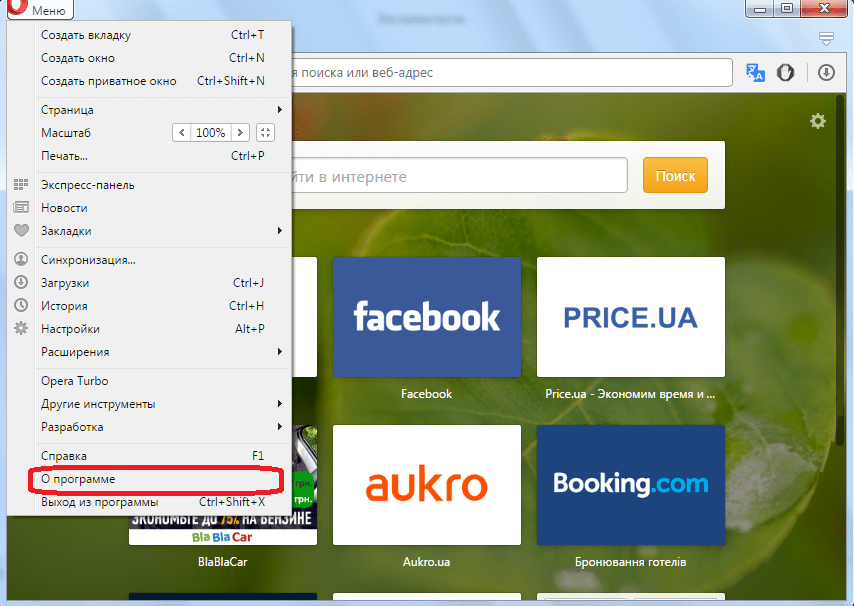
Перед нами открывается окно с основными характеристиками браузера Opera. Тут же можно посмотреть данные о расположении кэша. В нашем случае это будет папка, расположенная по адресу C:\Users\\AppData\Local\Opera Software\Opera Stable. Но для других операционных систем, и версий программы Опера, она может располагаться, и в другом месте.
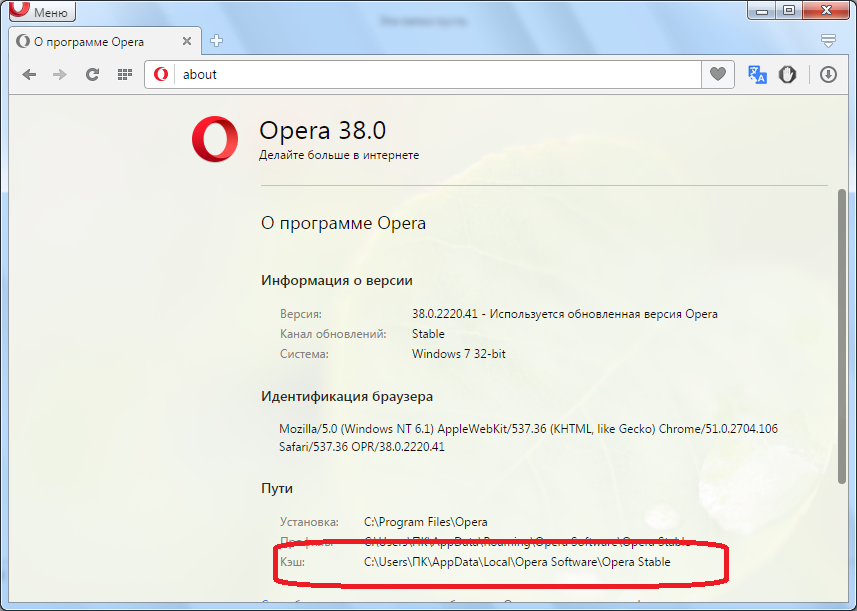
Важно, каждый раз перед ручной очисткой кэша проверять размещение соответствующей папки, выше описанным способом. Ведь при обновлении программы Опера её место расположения может измениться.
Теперь остается дело за малым, открываем любой файловый менеджер (Проводник Windows, Total Commander и т.д.), и переходим в указанную директорию.
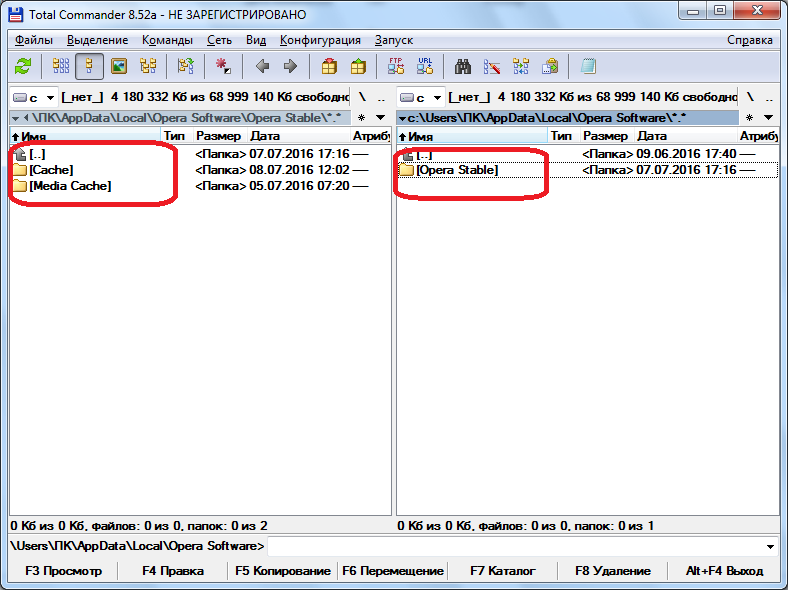
Выделяем все файлы и папки, содержащиеся в директории, и удаляем их, произведя, таким образом, очистку кэша браузера.
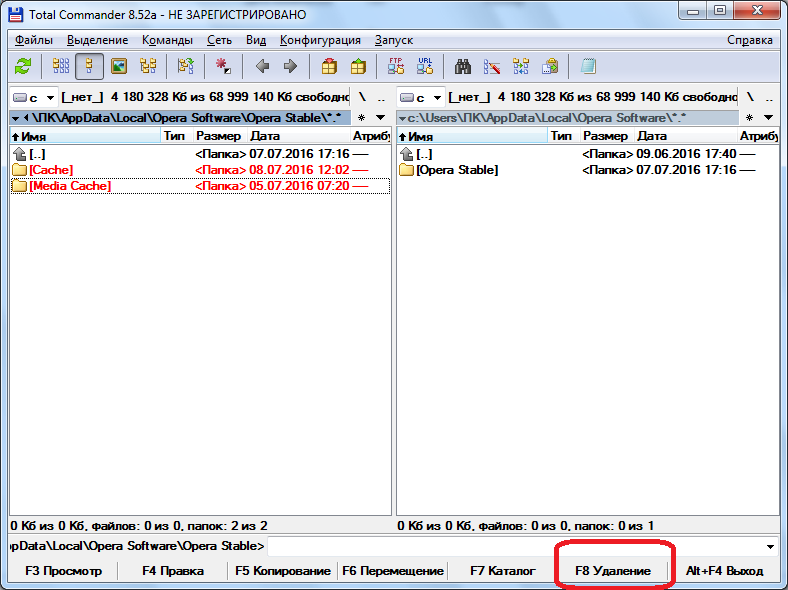
Как видим, существует два основных способа очистки кэша программы Опера. Но, во избежание различных ошибочных действий, которые могут существенно навредить системе, рекомендуется проводить чистку исключительно через интерфейс браузера, а ручное удаление файлов выполнять только в крайнем случае.
 Мы рады, что смогли помочь Вам в решении проблемы.
Мы рады, что смогли помочь Вам в решении проблемы.
Отблагодарите автора, поделитесь статьей в социальных сетях.
 Опишите, что у вас не получилось. Наши специалисты постараются ответить максимально быстро.
Опишите, что у вас не получилось. Наши специалисты постараются ответить максимально быстро.
Как очистить кэш в Опере
Кэш — это набор временных записей, каждая из которых связана с определённым элементом или даже блоком данных, являющихся копией информации в основном хранилище. Данные временные записи позволяют пользователю персонального компьютера вернуться к просмотренным страницам с минимальной задержкой.

Как удалить кэш в Опере и зачем это нужно?
Браузер Opera хранит определенную информацию во внутренних ресурсах для ускоренного подключения к страницам, просмотренных прежде, пользователем сайтов. Это заводская функция, заложенная разработчиками по умолчанию. Очищая кэш браузера, удаляется вся временно сохраненные информация сайтов. Функция кэш позволяет пользователям интернета незамедлительный доступ к временному хранилищу элементов вэб-страниц, а именно к изображениям, видео, текстам или поисковым запросам, чтобы урезать время отображения при очередном переходе на интересующий сайт. На компьютере пользователя объём кэша на системном диске может быть значительным. Это может сказаться на быстродействии ПК. Учитывая, что записывается не только полезная и необходимая информация, но и всё то, что никогда не пригодится. В некоторых случаях переполненная кэшом память может привести к сбою работы пользовательского компьютера. Одна из рекомендаций по устранению проблем с нестабильной работой — очистка кэш. Иногда компьютерный пользователь может обнулить информацию о своей деятельности в сети интернет по желанию, а иногда это рекомендовано сделать. Например, для того, чтобы актуализировать информацию на сайтах. Ведь авторы, владельцы, оптимизаторы или модераторы Веб-сайтов постоянно обновляют содержание и интерфейс интернет ресурсов.
Причин чистки кэша может быть много, а доступных способов два.
Первый способ, предусмотренный разработчиками браузера Опера.
В меню браузера выбрать “Настройки” (Alt+P).

Далее выбрать вкладку “Безопасность”. Нажать на кнопку “Очистить историю посещений”.

Выбрать объект (кэшированные изображения и файлы) и временной интервал (за последний час, за прошлый день, за прошлую неделю, за последние 4 недели, с самого начала). Нажать кнопку очищения.

Кэш память пуста.
Второй способ опциональный.
Зайти в Меню, выбрать Расширения, Управление расширениями (Ctrl+Shift+E).

В поиске задать Cash cleaner. После ознакомления информации о приложении, можно установить.

После установки расширения появится маленькая иконка в панели инструментов в верхнем правом углу браузера Опера. Однажды скорректировав все параметры (удаляемые объекты и временной период) в настройках, очищать кэш можно одним кликом мыши по иконке Cash Cleaner.
Рассмотрев оба способа, как в Opera очистить кэш, пользователь интернета может сам определиться, какой из способов удобней и эффективней.
При посещении сайтов браузер Opera сохраняет получаемые с них данные (скрипты, изображения, видео) в кэш, который хранится на компьютере – обычно на локальном диске C. Благодаря этому при повторном открытии тех же сайтов они загружаются быстрее. Но есть и обратная сторона медали – со временем кэш увеличивается и занимает много места. Если для вас это критично (не хватает свободного места на диске C), нужно очистить кэш в Опере.
Выполняется данная процедура очень просто – буквально за 1-2 минуты.
Читайте также: Как восстановить закрытые вкладки в Опере?
Как удалить кэш в Opera других версий
Если установлен браузер другой версии, тогда есть еще 2 универсальных варианта. Первый – очистка через CCleaner. Этой программе не важно, какая у вас стоит версия браузера – она с легкостью выполнит свою задачу.
Сделать это проще простого:
- Запустите CCleaner.
- Перейдите на вкладку «Приложения» и поставьте птичку в пункте «Интернет-кэш» (чтобы не удалить ничего лишнего во всех остальных пунктах галочки нужно убрать, в том числе и во вкладке «Windows»).
- Нажмите кнопку «Анализ» (браузер Опера при этом должен быть закрыт).
Как видите на скриншоте ниже, кэш в Opera занимает 400 Мб. Вообще-то это довольно много.
Поэтому, чтобы его удалить, нажмите кнопку «Очистка».
Читайте также: Как включить режим Турбо в Опере?
И последний способ – ручное удаление. Но для этого нужно знать, где хранится кэш Оперы. По умолчанию он находится здесь:
Локальный диск C – Пользователи – Имя учетн. записи – Appdata – Local.
Папка «Appdata» является скрытой, поэтому нужно настроить, что она стала видимой. Для этого:
- Перейдите в Пуск – Панель управления – Параметры папок.
- Откройте вкладку «Вид».
- В самом низу выберите пункт «Показ. скрытые папки».

В папке «Local» находится папка «Opera Software» или просто «Opera».
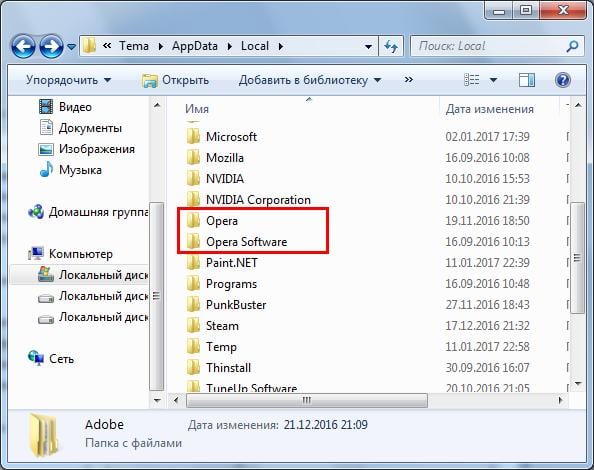
Откройте ее, найдите папки «Cache» и «Media Cache» (если есть) и удалите все их содержимое.